Kako dokazati besedilo v tujem jeziku v Wordu 2016

V interesu kozmopolitizma vam Word 2016 omogoča delo s tujimi jeziki. Naučite se, kako vnesti in urediti besedilo v tujem jeziku, ter preveriti črkovanje in slovnico.
V kratkem dokumentu Word 2013 se lahko preprosto pomikate po komentarjih in jih pregledate, še posebej, če so v balonih. V zelo dolgem dokumentu pa boste morda lažje uporabljali gumba Naprej in Prejšnji v skupini Komentarji zavihka Pregled za premikanje od enega komentarja do drugega.
V dokumentu Word 2013 s popravki in komentarji izberite Pregled→ Naslednji komentar, ki ga najdete v skupini Komentarji.
Prepričajte se, da kliknete gumb Naslednji komentar v skupini Komentarji in ne gumb Naslednja sprememba v skupini Spremembe. Prvi komentar postane izbran.

Ponovno kliknite Naslednji komentar.
Prikaže se naslednji komentar.
Kliknite Prejšnji komentar.
Prikaže se prejšnji komentar.
Pritisnite Ctrl+Home, da se vrnete na začetek dokumenta.
Ko pregledate komentar, ga boste morda želeli izbrisati.
Če želite izbrati, ali želite pri tiskanju vključiti komentarje, izberite Datoteka→ Natisni in nato kliknite gumb Natisni vse strani. Na dnu menija, ki se prikaže, je ukaz Print Markup. Če je ta ukaz izbran, se komentarji natisnejo; če ni, ne bodo. Kliknite ukaz, da preklopite njegovo nastavitev.
Če želite izbrisati komentarje v dokumentu, izberite Pregled→ Naslednji komentar, ki ga najdete v razdelku Komentarji, da se premaknete na prvi komentar.
V skupini Komentarji kliknite Izbriši, da izbrišete komentar.
Znova kliknite Naslednji komentar, da se pomaknete na naslednji komentar.
V skupini Komentarji kliknite puščico navzdol poleg gumba Izbriši in nato kliknite Izbriši vse komentarje v dokumentu, da odstranite vse preostale komentarje iz dokumenta.
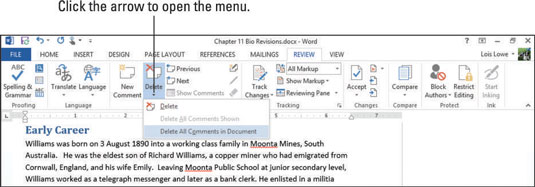
Shranite dokument.
V interesu kozmopolitizma vam Word 2016 omogoča delo s tujimi jeziki. Naučite se, kako vnesti in urediti besedilo v tujem jeziku, ter preveriti črkovanje in slovnico.
Učinkovito filtriranje in razvrščanje podatkov v vrtilni tabeli Excel 2019 za boljša poročila. Dosežite hitrejše analize z našimi namigi in triki!
Reševalec v Excelu je močno orodje za optimizacijo, ki lahko naleti na težave. Razumevanje sporočil o napakah reševalca vam lahko pomaga rešiti težave in optimizirati vaše matematične modele.
Odkrijte različne <strong>teme PowerPoint 2019</strong> in kako jih lahko uporabite za izboljšanje vaših predstavitev. Izberite najboljšo temo za vaše diapozitive.
Nekateri statistični ukrepi v Excelu so lahko zelo zmedeni, vendar so funkcije hi-kvadrat res praktične. Preberite vse opise funkcij hi-kvadrat za bolje razumevanje statističnih orodij.
V tem članku se naučite, kako dodati <strong>obrobo strani</strong> v Word 2013, vključno z različnimi slogi in tehnikami za izboljšanje videza vaših dokumentov.
Ni vam treba omejiti uporabe urejevalnika besedil na delo z enim samim dokumentom. Učinkovito delajte z več dokumenti v Wordu 2013.
Sodelovanje pri predstavitvi, ustvarjeni v PowerPointu 2013, je lahko tako preprosto kot dodajanje komentarjev. Odkrijte, kako učinkovito uporabljati komentarje za izboljšanje vaših predstavitev.
Ugotovite, kako prilagoditi nastavitve preverjanja črkovanja in slovnice v Wordu 2016, da izboljšate svoje jezikovne sposobnosti.
PowerPoint 2013 vam ponuja različne načine za izvedbo predstavitve, vključno s tiskanjem izročkov. Izročki so ključnega pomena za izboljšanje vaše predstavitve.




